查看电脑使用记录
- 格式:docx
- 大小:1.44 MB
- 文档页数:6
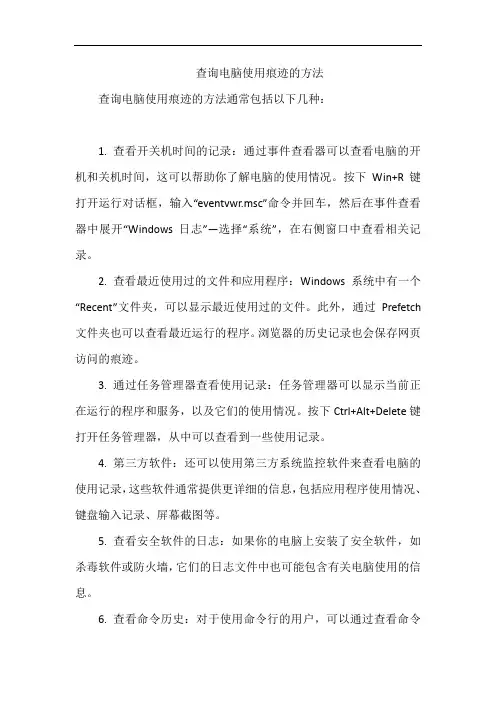
查询电脑使用痕迹的方法查询电脑使用痕迹的方法通常包括以下几种:1. 查看开关机时间的记录:通过事件查看器可以查看电脑的开机和关机时间,这可以帮助你了解电脑的使用情况。
按下Win+R键打开运行对话框,输入“eventvwr.msc”命令并回车,然后在事件查看器中展开“Windows 日志”—选择“系统”,在右侧窗口中查看相关记录。
2. 查看最近使用过的文件和应用程序:Windows系统中有一个“Recent”文件夹,可以显示最近使用过的文件。
此外,通过Prefetch 文件夹也可以查看最近运行的程序。
浏览器的历史记录也会保存网页访问的痕迹。
3. 通过任务管理器查看使用记录:任务管理器可以显示当前正在运行的程序和服务,以及它们的使用情况。
按下Ctrl+Alt+Delete键打开任务管理器,从中可以查看到一些使用记录。
4. 第三方软件:还可以使用第三方系统监控软件来查看电脑的使用记录,这些软件通常提供更详细的信息,包括应用程序使用情况、键盘输入记录、屏幕截图等。
5. 查看安全软件的日志:如果你的电脑上安装了安全软件,如杀毒软件或防火墙,它们的日志文件中也可能包含有关电脑使用的信息。
6. 查看命令历史:对于使用命令行的用户,可以通过查看命令行的历史记录来了解之前执行过哪些命令。
7. 查看网络活动:通过查看网络连接状态和路由器日志,可以了解电脑的网络活动情况。
8. 查看用户账户活动:在“用户账户”设置中,可以查看到不同用户的登录和注销时间。
9. 查看电源使用情况:电源选项中通常会有电源使用情况的记录,这也可以从侧面反映出电脑的使用情况。
10. 查看打印机队列:如果电脑连接了打印机,打印机队列中的打印任务也可以反映出一定的使用情况。
11. 查看剪切板历史:有些剪切板管理工具会保存剪切、复制和粘贴的历史记录。
12. 查看文件和文件夹的历史版本:如果启用了文件历史或者使用了版本控制系统,可以查看文件和文件夹的历史版本。

如何查看电脑使用记录在我们日常使用电脑的过程中,有时候可能会需要查看电脑的使用记录。
这可能是出于对家人使用电脑情况的了解,也可能是为了排查工作中电脑是否存在异常操作等。
那么,如何才能查看电脑的使用记录呢?下面就为大家详细介绍几种常见的方法。
一、查看事件查看器Windows 操作系统自带了一个强大的工具——事件查看器。
通过它,我们可以获取到电脑系统中各种事件的详细记录。
1、按下“Win +R”组合键,打开“运行”对话框。
2、在对话框中输入“eventvwrmsc”,然后点击“确定”按钮。
3、在打开的事件查看器窗口中,左侧有“Windows 日志”选项,展开它可以看到“应用程序”“安全”“设置”“系统”等不同的类别。
4、例如,在“系统”类别中,可以查看到与系统相关的操作记录,如系统启动、关闭、错误等信息。
需要注意的是,事件查看器中的记录比较专业和详细,对于普通用户来说可能有些难以理解。
但通过仔细筛选和查找,还是能获取到一些有用的电脑使用相关信息。
二、查看最近使用的文件和程序Windows 系统还提供了查看最近使用的文件和程序的功能,这可以帮助我们了解近期在电脑上的操作情况。
1、点击任务栏上的“开始”按钮。
2、在弹出的菜单中,右侧会显示最近使用的程序列表。
3、如果要查看更详细的最近使用文件记录,可以在“开始”菜单上点击鼠标右键,选择“属性”。
4、在弹出的“任务栏和「开始」菜单属性”窗口中,切换到“「开始」菜单”选项卡,然后点击“自定义”按钮。
5、在“自定义「开始」菜单”窗口中,向下滚动找到“最近使用的项目”,勾选“显示最近打开的项目”,并设置要显示的数量,然后点击“确定”。
这样设置后,再次点击“开始”菜单,就能看到更多最近使用的文件记录了。
三、查看浏览器历史记录如果想要了解在电脑上的网页浏览情况,可以查看浏览器的历史记录。
1、以常见的浏览器(如 Chrome、Edge 等)为例,打开浏览器。
2、按下“Ctrl +H”组合键,或者在浏览器菜单中找到“历史记录”选项。
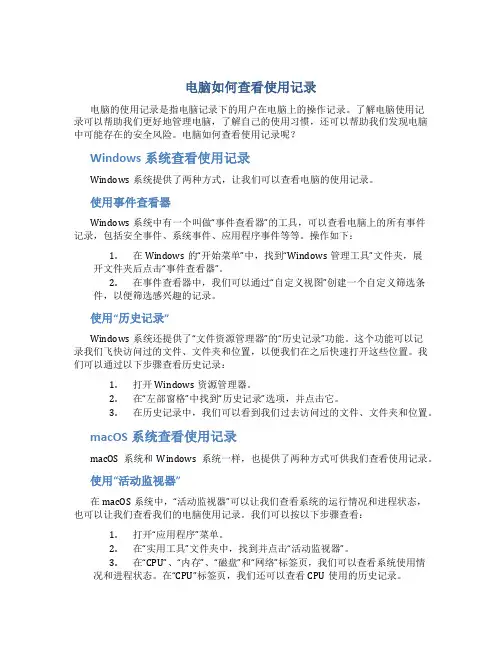
电脑如何查看使用记录电脑的使用记录是指电脑记录下的用户在电脑上的操作记录。
了解电脑使用记录可以帮助我们更好地管理电脑,了解自己的使用习惯,还可以帮助我们发现电脑中可能存在的安全风险。
电脑如何查看使用记录呢?Windows系统查看使用记录Windows系统提供了两种方式,让我们可以查看电脑的使用记录。
使用事件查看器Windows系统中有一个叫做“事件查看器”的工具,可以查看电脑上的所有事件记录,包括安全事件、系统事件、应用程序事件等等。
操作如下:1.在Windows的“开始菜单”中,找到“Windows管理工具”文件夹,展开文件夹后点击“事件查看器”。
2.在事件查看器中,我们可以通过“自定义视图”创建一个自定义筛选条件,以便筛选感兴趣的记录。
使用“历史记录”Windows系统还提供了“文件资源管理器”的“历史记录”功能。
这个功能可以记录我们飞快访问过的文件、文件夹和位置,以便我们在之后快速打开这些位置。
我们可以通过以下步骤查看历史记录:1.打开Windows资源管理器。
2.在“左部窗格”中找到“历史记录”选项,并点击它。
3.在历史记录中,我们可以看到我们过去访问过的文件、文件夹和位置。
macOS系统查看使用记录macOS系统和Windows系统一样,也提供了两种方式可供我们查看使用记录。
使用“活动监视器”在macOS系统中,“活动监视器”可以让我们查看系统的运行情况和进程状态,也可以让我们查看我们的电脑使用记录。
我们可以按以下步骤查看:1.打开“应用程序”菜单。
2.在“实用工具”文件夹中,找到并点击“活动监视器”。
3.在“CPU”、“内存”、“磁盘”和“网络”标签页,我们可以查看系统使用情况和进程状态。
在“CPU”标签页,我们还可以查看CPU使用的历史记录。
使用“终端”命令“终端”是macOS系统的一个命令行工具,我们可以通过一些命令查看电脑使用记录。
我们可以按照以下步骤操作:1.打开“应用程序”菜单。
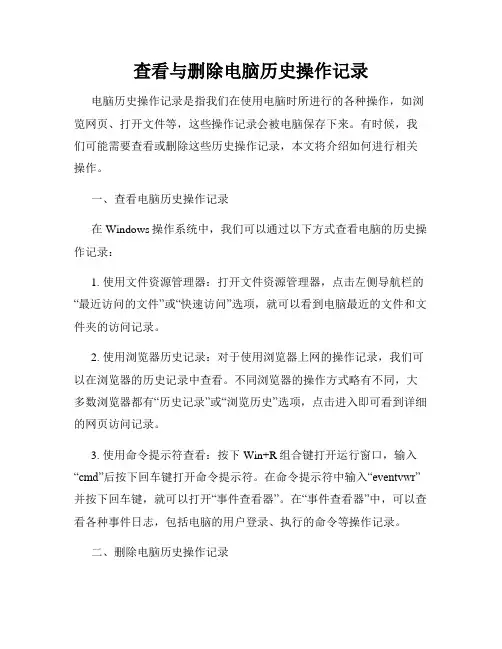
查看与删除电脑历史操作记录电脑历史操作记录是指我们在使用电脑时所进行的各种操作,如浏览网页、打开文件等,这些操作记录会被电脑保存下来。
有时候,我们可能需要查看或删除这些历史操作记录,本文将介绍如何进行相关操作。
一、查看电脑历史操作记录在Windows操作系统中,我们可以通过以下方式查看电脑的历史操作记录:1. 使用文件资源管理器:打开文件资源管理器,点击左侧导航栏的“最近访问的文件”或“快速访问”选项,就可以看到电脑最近的文件和文件夹的访问记录。
2. 使用浏览器历史记录:对于使用浏览器上网的操作记录,我们可以在浏览器的历史记录中查看。
不同浏览器的操作方式略有不同,大多数浏览器都有“历史记录”或“浏览历史”选项,点击进入即可看到详细的网页访问记录。
3. 使用命令提示符查看:按下Win+R组合键打开运行窗口,输入“cmd”后按下回车键打开命令提示符。
在命令提示符中输入“eventvwr”并按下回车键,就可以打开“事件查看器”。
在“事件查看器”中,可以查看各种事件日志,包括电脑的用户登录、执行的命令等操作记录。
二、删除电脑历史操作记录如果您需要删除电脑的历史操作记录,可以按照以下方法进行操作:1. 删除文件和文件夹的访问记录:打开文件资源管理器,点击左侧导航栏的“最近访问的文件”或“快速访问”选项,右键点击需要删除的记录,选择“从列表中删除”即可。
2. 清除浏览器历史记录:不同浏览器的清除历史记录方式略有不同,一般可以在浏览器的设置选项中找到相关功能。
一般地,我们可以通过点击浏览器菜单中的“设置”或“选项”,然后找到“隐私”或“清除浏览数据”等选项。
在这里,您可以选择要清除的历史记录项目,如浏览历史、下载历史、缓存文件等,最后点击“清除”或“删除”按钮即可完成清除操作。
3. 清除事件查看器中的操作记录:打开命令提示符,输入“eventvwr”打开“事件查看器”,在左侧导航栏中选择需要清除的事件日志,右键点击选择“清除日志”即可删除该部分的操作记录。
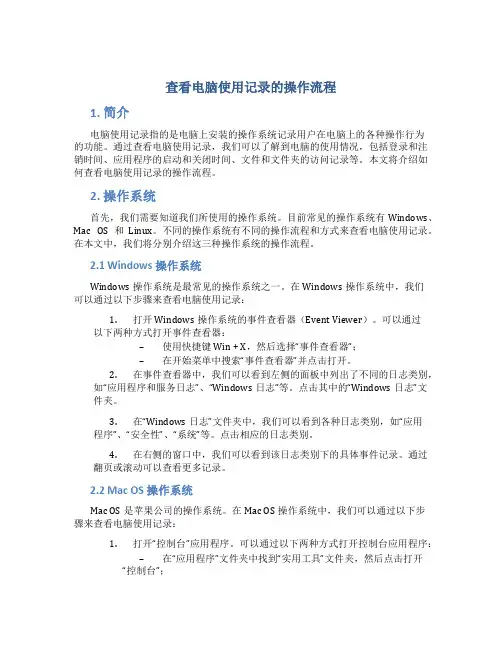
查看电脑使用记录的操作流程1. 简介电脑使用记录指的是电脑上安装的操作系统记录用户在电脑上的各种操作行为的功能。
通过查看电脑使用记录,我们可以了解到电脑的使用情况,包括登录和注销时间、应用程序的启动和关闭时间、文件和文件夹的访问记录等。
本文将介绍如何查看电脑使用记录的操作流程。
2. 操作系统首先,我们需要知道我们所使用的操作系统。
目前常见的操作系统有Windows、Mac OS和Linux。
不同的操作系统有不同的操作流程和方式来查看电脑使用记录。
在本文中,我们将分别介绍这三种操作系统的操作流程。
2.1 Windows操作系统Windows操作系统是最常见的操作系统之一。
在Windows操作系统中,我们可以通过以下步骤来查看电脑使用记录:1.打开Windows操作系统的事件查看器(Event Viewer)。
可以通过以下两种方式打开事件查看器:–使用快捷键Win + X,然后选择“事件查看器”;–在开始菜单中搜索“事件查看器”并点击打开。
2.在事件查看器中,我们可以看到左侧的面板中列出了不同的日志类别,如“应用程序和服务日志”、“Windows日志”等。
点击其中的“Windows日志”文件夹。
3.在“W indows日志”文件夹中,我们可以看到各种日志类别,如“应用程序”、“安全性”、“系统”等。
点击相应的日志类别。
4.在右侧的窗口中,我们可以看到该日志类别下的具体事件记录。
通过翻页或滚动可以查看更多记录。
2.2 Mac OS操作系统Mac OS是苹果公司的操作系统。
在Mac OS操作系统中,我们可以通过以下步骤来查看电脑使用记录:1.打开“控制台”应用程序。
可以通过以下两种方式打开控制台应用程序:–在“应用程序”文件夹中找到“实用工具”文件夹,然后点击打开“控制台”;–在Spotlight搜索栏中搜索“控制台”,然后点击打开“控制台”。
2.在控制台中,我们可以看到左侧的面板中列出了不同的日志类别,如“系统诊断报告”、“系统日志”、“进程管理器”等。
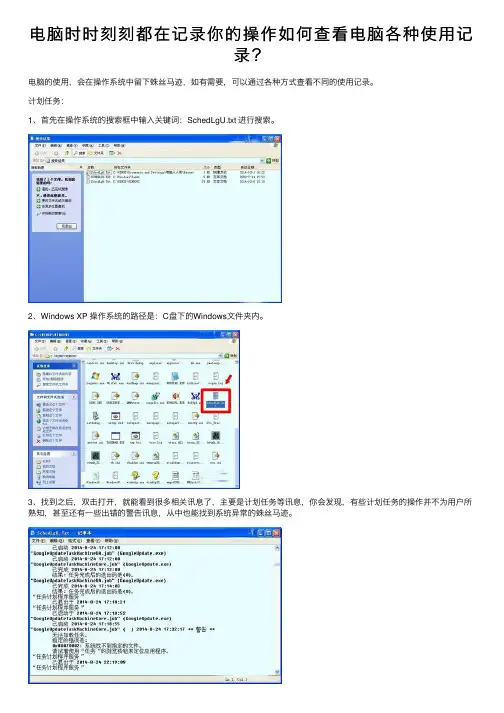
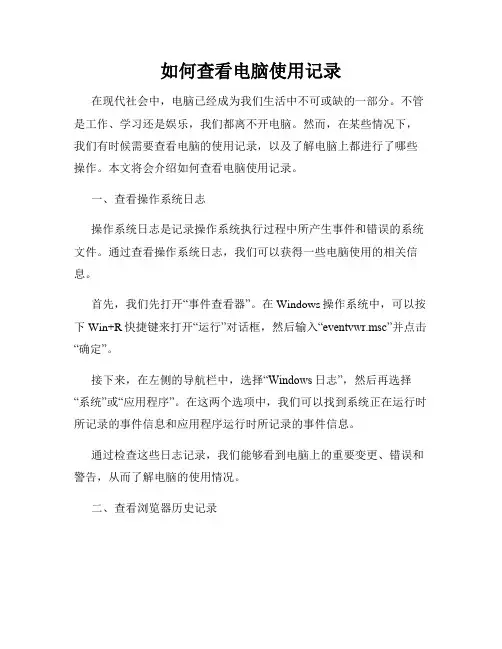
如何查看电脑使用记录在现代社会中,电脑已经成为我们生活中不可或缺的一部分。
不管是工作、学习还是娱乐,我们都离不开电脑。
然而,在某些情况下,我们有时候需要查看电脑的使用记录,以及了解电脑上都进行了哪些操作。
本文将会介绍如何查看电脑使用记录。
一、查看操作系统日志操作系统日志是记录操作系统执行过程中所产生事件和错误的系统文件。
通过查看操作系统日志,我们可以获得一些电脑使用的相关信息。
首先,我们先打开“事件查看器”。
在Windows操作系统中,可以按下Win+R快捷键来打开“运行”对话框,然后输入“eventvwr.msc”并点击“确定”。
接下来,在左侧的导航栏中,选择“Windows日志”,然后再选择“系统”或“应用程序”。
在这两个选项中,我们可以找到系统正在运行时所记录的事件信息和应用程序运行时所记录的事件信息。
通过检查这些日志记录,我们能够看到电脑上的重要变更、错误和警告,从而了解电脑的使用情况。
二、查看浏览器历史记录浏览器历史记录是记录用户在浏览器上所访问过的网页的记录。
通过查看浏览器历史记录,我们可以了解到用户在电脑上浏览过哪些网页。
不同的浏览器有不同的查看历史记录的方式,下面以常用的谷歌浏览器和火狐浏览器为例进行介绍。
1. 谷歌浏览器:首先,点击浏览器右上方的菜单按钮,然后选择“历史”选项。
接着,在下拉菜单中选择“历史”来打开浏览器的历史记录页面。
在这个页面上,我们可以看到访问的网页按时间顺序排列。
通过点击相应的网页链接,我们可以查看具体的访问内容。
2. 火狐浏览器:首先,点击浏览器右上方的菜单按钮,然后选择“历史”选项。
接着,在下拉菜单中选择“显示所有历史记录”来打开浏览器的历史记录页面。
在这个页面上,我们可以看到访问的网页按时间顺序排列。
通过点击相应的网页链接,我们可以查看具体的访问内容。
三、查看应用程序的日志文件除了操作系统日志和浏览器历史记录外,一些应用程序也会记录用户的操作日志。
这些日志文件可以帮助我们了解用户在电脑上打开的应用程序和所进行的操作。
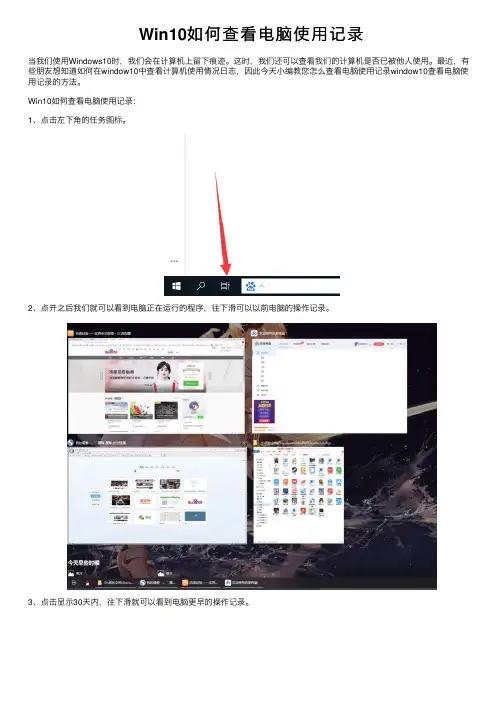
Win10如何查看电脑使⽤记录
当我们使⽤Windows10时,我们会在计算机上留下痕迹。
这时,我们还可以查看我们的计算机是否已被他⼈使⽤。
最近,有些朋友想知道如何在window10中查看计算机使⽤情况⽇志,因此今天⼩编教您怎么查看电脑使⽤记录window10查看电脑使⽤记录的⽅法。
Win10如何查看电脑使⽤记录:
1、点击左下⾓的任务图标。
2、点开之后我们就可以看到电脑正在运⾏的程序,往下滑可以以前电脑的操作记录。
3、点击显⽰30天内,往下滑就可以看到电脑更早的操作记录。
4、点击此处更多,可以看到当天更多操作记录。
以上就是关于window10查看电脑使⽤记录怎么操作的⽅法啦!希望能够帮助到⼤家!。
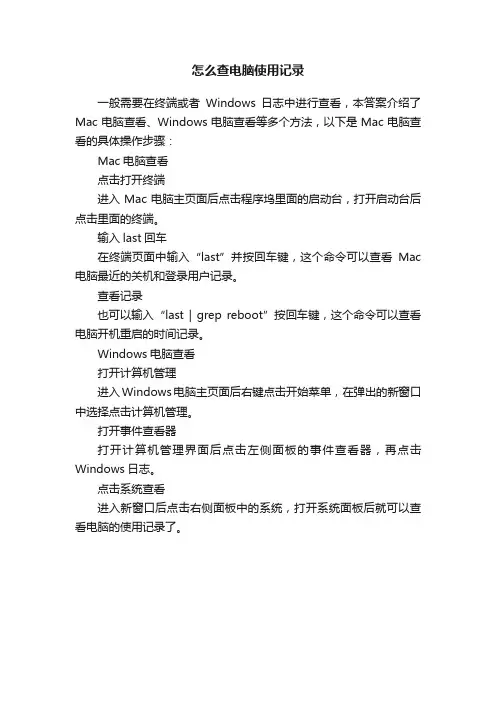
怎么查电脑使用记录
一般需要在终端或者Windows日志中进行查看,本答案介绍了Mac电脑查看、Windows电脑查看等多个方法,以下是Mac电脑查看的具体操作步骤:
Mac电脑查看
点击打开终端
进入Mac电脑主页面后点击程序坞里面的启动台,打开启动台后点击里面的终端。
输入last回车
在终端页面中输入“last”并按回车键,这个命令可以查看Mac 电脑最近的关机和登录用户记录。
查看记录
也可以输入“last | grep reboot”按回车键,这个命令可以查看电脑开机重启的时间记录。
Windows电脑查看
打开计算机管理
进入Windows电脑主页面后右键点击开始菜单,在弹出的新窗口中选择点击计算机管理。
打开事件查看器
打开计算机管理界面后点击左侧面板的事件查看器,再点击Windows日志。
点击系统查看
进入新窗口后点击右侧面板中的系统,打开系统面板后就可以查看电脑的使用记录了。
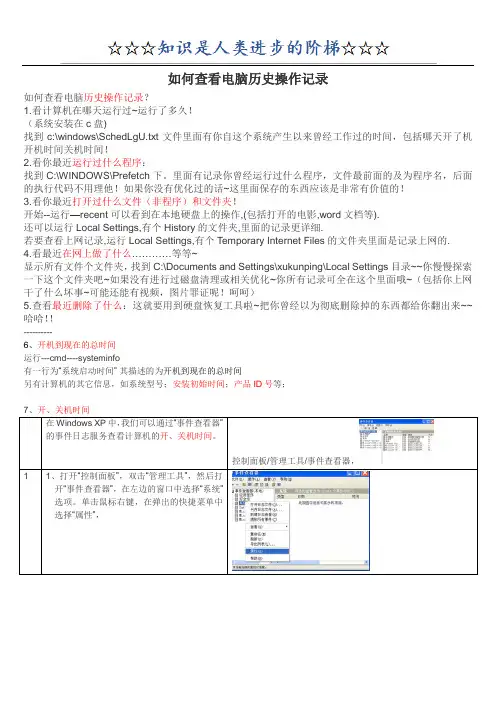
如何查看电脑历史操作记录如何查看电脑历史操作记录?1.看计算机在哪天运行过~运行了多久!(系统安装在c盘)找到c:\windows\SchedLgU.txt文件里面有你自这个系统产生以来曾经工作过的时间,包括哪天开了机开机时间关机时间!2.看你最近运行过什么程序:找到C:\WINDOWS\Prefetch下。
里面有记录你曾经运行过什么程序,文件最前面的及为程序名,后面的执行代码不用理他!如果你没有优化过的话~这里面保存的东西应该是非常有价值的!3.看你最近打开过什么文件(非程序)和文件夹!开始--运行—recent可以看到在本地硬盘上的操作,(包括打开的电影,word文档等).还可以运行Local Settings,有个History的文件夹,里面的记录更详细.若要查看上网记录,运行Local Settings,有个Temporary Internet Files的文件夹里面是记录上网的.4.看最近在网上做了什么…………等等~显示所有文件个文件夹,找到C:\Documents and Settings\xukunping\Local Settings目录~~你慢慢探索一下这个文件夹吧~如果没有进行过磁盘清理或相关优化~你所有记录可全在这个里面哦~(包括你上网干了什么坏事~可能还能有视频,图片罪证呢!呵呵)5.查看最近删除了什么:这就要用到硬盘恢复工具啦~把你曾经以为彻底删除掉的东西都给你翻出来~~哈哈!!----------6、开机到现在的总时间运行---cmd----systeminfo有一行为“系统启动时间”其描述的为开机到现在的总时间另有计算机的其它信息,如系统型号;安装初始时间;产品ID号等;控制面板/管理工具/事件查看器,22、在打开的“系统属性”窗口中选择“筛选器”选项卡,在“事件类型”下面选中“信息”复选项,并在“事件来源”列表中选择“eventlog”选项,继续设定其他条件后,单击“确定”按钮,即可看到需要的事件记录了。
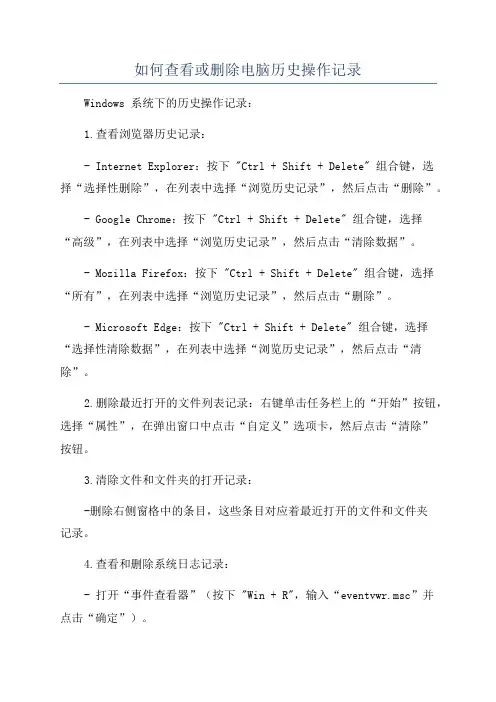
如何查看或删除电脑历史操作记录Windows 系统下的历史操作记录:1.查看浏览器历史记录:- Internet Explorer:按下 "Ctrl + Shift + Delete" 组合键,选择“选择性删除”,在列表中选择“浏览历史记录”,然后点击“删除”。
- Google Chrome:按下 "Ctrl + Shift + Delete" 组合键,选择“高级”,在列表中选择“浏览历史记录”,然后点击“清除数据”。
- Mozilla Firefox:按下 "Ctrl + Shift + Delete" 组合键,选择“所有”,在列表中选择“浏览历史记录”,然后点击“删除”。
- Microsoft Edge:按下 "Ctrl + Shift + Delete" 组合键,选择“选择性清除数据”,在列表中选择“浏览历史记录”,然后点击“清除”。
2.删除最近打开的文件列表记录:右键单击任务栏上的“开始”按钮,选择“属性”,在弹出窗口中点击“自定义”选项卡,然后点击“清除”按钮。
3.清除文件和文件夹的打开记录:-删除右侧窗格中的条目,这些条目对应着最近打开的文件和文件夹记录。
4.查看和删除系统日志记录:- 打开“事件查看器”(按下 "Win + R",输入“eventvwr.msc”并点击“确定”)。
- 在事件查看器窗口的左侧面板中,展开“Windows 日志”文件夹,并选择您想要查看或删除的日志类型(如“应用程序”、“安全性”、“系统”等)。
-在右侧窗格中,点击“操作”菜单,并选择“清除日志”或“导出日志”选项。
Mac 系统下的历史操作记录:1.查看浏览器历史记录:- Safari:点击菜单栏中的“历史记录”,选择“显示完整的历史记录”。
- Google Chrome:点击菜单栏中的“历史记录”,选择“浏览历史记录”。
如何查看电脑运行记录来源:彦姝o张的日志1. 查看电脑运行记录,运行时间。
在桌面打开:“我的电脑”,进入系统盘(注:系统盘都默认安装在c:盘),找到“c:\windows\SchedLgU.txt (文本文档)”文件,在该文本文档里面记录着自这个电脑产生以来(注:若电脑重装过,那就自重装之日起记录)曾经工作过的时间,包括哪天的开机时间和关机时间等。
2. 查看电脑最近运行过的程序记录。
在桌面打开:“我的电脑”--“C:\WINDOWS\Prefetch(文件夹)”文件,在该文件夹里面记录着该电脑曾经运行过什么程序,每个文件最前面的(就是文件小数点·前面)文件名即为电脑所运行过的程序名,还有时间。
后面的执行代码不用理,如果电脑没有被优化过的话,这里面保存的东西应该是非常有价值的!3. 查看电脑最近打开过的文件(非程序类)和文件夹记录。
在桌面的左下角点击:“开始”--“运行”--“recent”,即可看到。
4. 查看最近上网记录。
在桌面打开:“我的电脑”--“C:\Documents and Settings\Administrator\Local Settings(文件夹)”慢慢探索一下这个文件夹吧,如果电脑没有进行过磁盘清理或相关优化之类的,所有记录全在这个里面了,(包括上网干了什么事,进了什么网站,可能还能有视频,图片等等。
)5. 查看最近电脑删除记录。
去下载个INDEX.DAT Files Viewer软件,安装好后,在桌面打开:“我的电脑”--“Documents an d Settings\<Username>\Cookies”、“ Documents and Settings\<Username>\LocalSettings\History\History.IE5”、“ Documents and Settings\<Username>\Local Internet Files\Content.IE5\”等文件夹中都存在着的index.dat文件,有你想看的.(注,只在Windows XP系统中试过,别的系统暂时不知).或者用到系统还原工具,在桌面左下角点击:“开始”--“程序”--“装机人员工具”--“系统还原”--“启用系统还原并打开它”,(注:该操作步骤请慎重选用,如果电脑不熟练,请在专业人士指导下操作。
如何查看电脑历史操作记录电脑操作是我们日常工作和生活中重要的一部分。
对于有时需要查看历史操作记录的情况,如寻找丢失的文件、排除故障等,了解如何查看电脑历史操作记录是非常有用的。
本文将介绍几种常见的方法,以帮助您轻松地查看电脑历史操作记录。
一、Windows 系统下的历史操作记录查看大部分个人电脑使用Windows操作系统,因此我们将首先介绍Windows系统下的历史操作记录查看方法。
1.查看最近打开的文件Windows系统提供了一个“最近打开的文件”功能,可以直接查看最近访问、编辑过的文件。
要查看该列表,请按下Win键加E键打开资源管理器,然后在左侧窗口的快速访问部分,您将看到一个“最近访问的文件”列表。
单击其中一个文件,即可打开它。
2.查看最近访问的文件夹类似地,Windows系统也提供了一个“最近访问的文件夹”列表,可以查看最近访问的文件夹。
在资源管理器的左侧窗口中找到“最近访问的文件夹”列表,单击其中一个文件夹,即可打开它。
3.查看浏览器历史记录浏览器是我们上网最常用的工具之一。
要查看浏览器的历史记录,只需打开浏览器,查找浏览器窗口上方的“历史记录”选项。
点击该选项,即可查看您最近访问过的网页。
二、Mac 系统下的历史操作记录查看苹果公司的电脑使用的是Mac操作系统,下面将介绍在Mac系统下查看历史操作记录的方法。
1.查看最近使用的文档Mac系统提供了一个“最近使用”的功能,类似于Windows系统的“最近打开的文件”。
要查看最近使用的文档,只需点击屏幕左上角的Apple图标,在下拉菜单中选择“最近使用”的选项,您将看到最近使用过的文档列表。
点击文档,即可打开它。
2.查看最近的应用程序同样,Mac系统还提供了一个“最近的应用程序”的列表,您可以查看最近使用过的应用程序。
点击屏幕左上角的Apple图标,在下拉菜单中选择“最近的应用程序”的选项,您将看到最近使用过的应用程序列表。
三、其他方法除了以上介绍的系统自带功能外,还有一些第三方工具可以帮助您查看电脑的历史操作记录。
怎么看孩子刚才看电脑的记录
要查看孩子刚才在电脑上的活动记录,你可以考虑以下几种方法:
1. 浏览器历史记录,如果孩子使用的是浏览器浏览网页,你可
以打开浏览器,找到“历史记录”选项,查看孩子访问过的网站以
及浏览的时间。
2. 家长控制软件,一些家长控制软件可以记录孩子在电脑上的
活动,包括访问的网站、使用的应用程序等。
你可以登录家长控制
软件的账户,查看孩子的活动记录。
3. 系统日志,在一些操作系统中,可以查看系统日志来了解电
脑的活动记录,包括登录记录、应用程序的启动和关闭记录等。
4. 第三方监控软件,你还可以安装第三方的监控软件来记录孩
子在电脑上的活动,这些软件可以记录键盘输入、屏幕截图等信息,以便你随时查看孩子的活动记录。
无论采取哪种方法,都请务必尊重孩子的隐私,并与他们进行
沟通,让他们理解你的关心和监管是出于对他们的爱和责任。
同时,建议在监控孩子活动之前,和孩子一起制定明确的上网行为规范,
培养良好的上网习惯。
如何查看电脑使用记录在日常使用电脑的过程中,有时我们可能需要查看电脑的使用记录。
这可能是出于对个人电脑使用情况的了解,也可能是为了监督孩子的上网行为,或者是在工作场景中确保员工的工作效率和合规性。
那么,如何才能有效地查看电脑的使用记录呢?下面将为您详细介绍。
首先,我们来了解一下操作系统自带的功能。
对于 Windows 系统而言,可以通过以下几种方式查看部分使用记录。
事件查看器是一个强大的工具。
按下“Win +R”组合键,输入“eventvwrmsc”并回车,即可打开事件查看器。
在事件查看器中,可以查看系统日志、应用程序日志和安全日志等。
这些日志包含了电脑系统和应用程序的各种事件信息,例如系统启动和关闭、应用程序的安装和卸载等。
不过,对于普通用户来说,这些日志的信息可能较为复杂和专业,需要一定的技术知识才能解读。
另外,Windows 系统还提供了“最近使用的项目”功能。
在任务栏上右键单击,选择“属性”,在“开始菜单”选项卡中,勾选“存储并显示最近在‘开始’菜单和任务栏中打开的项目”。
这样,点击“开始”按钮后,就可以在菜单中看到最近使用的文档、程序等项目。
对于网页浏览记录,如果使用的是 Internet Explorer 浏览器,可以在浏览器中按下“Ctrl +H”组合键,打开历史记录查看。
其他主流浏览器,如 Chrome、Firefox 等,也都有类似的查看历史记录的功能,通常可以在菜单中的“历史记录”选项中找到。
接下来,我们再看看文件访问记录。
在 Windows 资源管理器中,可以通过“文件资源管理器选项”来查看最近访问的文件。
打开资源管理器,点击“查看”选项卡,然后点击“选项”,在弹出的“文件夹选项”对话框中,切换到“常规”选项卡,在“隐私”部分可以看到“显示最近使用的文件”和“显示最近使用的文件夹”选项。
勾选这些选项后,在资源管理器的左侧导航栏中就会显示最近使用的文件和文件夹。
如果您想要更详细和全面的电脑使用记录监控,还可以借助第三方软件。
如何查看电脑使用记录在现代社会中,个人电脑已成为我们日常生活中不可或缺的工具之一。
然而,有时候我们可能需要查看电脑的使用记录,以了解我们自己或他人在电脑上的活动情况。
本文将介绍几种常见的方法,帮助您查看电脑使用记录。
一、Windows操作系统平台对于大多数用户而言,Windows操作系统是最常用的平台之一。
在Windows系统中,我们可以通过以下几种方式查看电脑的使用记录。
1. 查看最近打开的文件和应用程序记录在Windows系统中,您可以通过任务栏上的“时间”图标或是按下“Ctrl + Alt+ Del”键,进入任务管理器。
然后点击“历史记录”,您将能够查看最近访问过的文件和应用程序列表。
2. 使用事件查看器Windows系统还提供了一个强大的工具,即事件查看器。
以管理员身份登录您的电脑后,按下“Win + X”键,选择“事件查看器”,然后点击“Windows日志”下的“应用程序”和“安全性”等选项,您将能够查看相关的使用记录。
3. 使用第三方软件除了系统自带的工具,还有许多第三方软件可以帮助您查看电脑使用记录。
一些常见的软件包括Keylogger、TimeSnapper等。
这些软件允许您对键盘输入、应用程序使用等进行详细记录,以便将来进行查看。
二、Mac操作系统平台对于使用Mac操作系统的用户来说,以下是一些查看电脑使用记录的方法。
1. 使用活动监视器在Mac系统中,您可以使用内置的活动监视器来查看电脑使用情况。
打开“应用程序”文件夹,然后进入“实用工具”,找到“活动监视器”。
在活动监视器中,您可以查看正在运行的程序、进程和资源使用情况。
2. 使用终端命令Mac系统还提供了一些终端命令,可以帮助您查看电脑的使用记录。
通过打开“终端”,输入命令“last”或“history”,您将能够查看最近的登录记录和命令历史。
3. 使用第三方软件与Windows系统类似,Mac系统也有许多第三方软件可供选择,用于记录和查看电脑使用记录。
如何查看电脑被⼈动过?3个⽅法查出使⽤记录如今⼈们越来越注重⾃⼰的隐私,对于电脑的隐私亦是如此。
为了了解⾃⼰的电脑有没有被别⼈动过,很多⼈都会下载⼀些管理类型的软件。
但其实查询电脑使⽤记录可以直接在电脑系统上查询到,并不需要下载第三⽅软件来查询的。
接下来⼩编详细给⼤家介绍下查询电脑使⽤记录的操作⽅法。
感到⼗分的⽆奈,担⼼⾃⼰的重要资料和隐私⽂件被他⼈窥探。
所以,今天⼩编将向⼩伙伴们介绍查看电脑是否被⼈动过的⽅法,本⽂绕过任何软件的查询,直接在你⾃⼰的电脑上⼀查便知。
⼀、查看开关机时间的记录想知道有没有⼈动过你的电脑,不⽤你开⼝去问,先来查看⼀下开机、关机的时间。
按win+r键,快速打开运⾏对话框,输⼊“eventvwr.msc”命令回车打开事件查看器。
在左侧点击展开“windows ⽇志”—选择“系统”,再往右边窗⼝看过来,查看某⼀天的第⼀条记录和最后⼀条记录就是相应的开关机记录。
⼀般开机记录的描述信息为“事件服务已启动” ,代表计算机开机或重新启动的时间;描述信息为“事件服务已停⽌”,即代表计算机的关机时间。
⼆、查看最近打开的⽂件同时按Win+r键打开运⾏窗⼝,输⼊“recent”回车,再点击⼀下“修改⽇期”让⽂件时间有序的排列。
现在就可以查看最近看过的⽂件记录了,包括看过什么图⽚、数据表格、⽂件、⽂档等数据,以及什么时候看的时间,都尽收眼底⼀⽬了然。
三、查看软件使⽤记录最近在这台电脑使⽤过的软件所留下的记录也能翻出来哦。
打开此电脑—C盘—windows—Prefetch。
⾥⾯记录的是你在什么时间,运⾏过哪些程序。
⽂件最前⾯的为程序名,后⾯的执⾏代码不⽤理。
今天的分享就到这⾥了,你要是真的怀疑电脑被⼈动过,不妨试试上⾯的三个⽅法,对照你平时的开机关机时间,和查看近段时间的电脑使⽤记录,希望能够帮助到⼤家。
更多内容请继续关注。
查看电脑使用记录—杨东
一直都想知道怎样查看电脑的使用记录,有时也会因为好奇心的作用想知道这台电脑都干了些什么?什么时候开机和关机,浏览过哪些网站,打开过哪些文档,运行过哪些应用程序等。
接下来笔者抛砖引玉为大家简单介绍常见的查看电脑使用记录的方法。
一、查看电脑开关机的时间
右键单击:我的电脑-选择【管理】-【事件查看器】-【系统】
在事件(或事件ID)中可以看到有6005和6006的号码,6005事件为电脑开机信息,6006事件为电脑关机信息。
通过以上两个事件就能知晓电脑具体的开机和关机时间。
同时也可以打开C盘的“Windows”目录中的SCHEDLGU.TXT文件,在文件的末尾可以看到:从操作系统安装完成后的每一次开机时间。
二、查看电脑浏览网页记录
三、查看我最近的文档
三、查看最近运行的程序
①
Windows 2003
操作
系统
双击【我的电脑】-打开【C:\WINDOWS\Prefetch 】目录,下面记录了电脑最近运行的程序,文件最前面即为运行程序的名称。
②
Windows 7
操
作系
统
双击【我的电脑】-打开【C:\WINDOWS\Prefetch 】目录,下面记录了电脑最近运行的程序,文件最前面即为运行程序的名称。